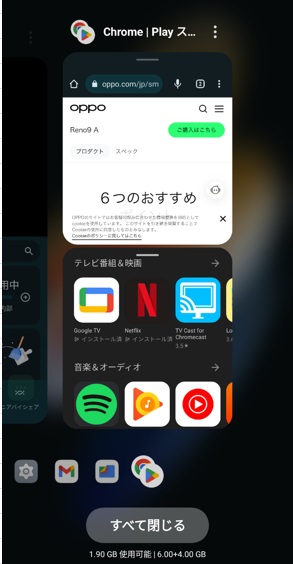「画面分割」機能は、2つのアプリを同時に画面に表示して、マルチタスクを実行できます。
【ColorOS 13】では、とくに「画面分割」の設定を有効にすることなく利用できます。また、ナビゲーションバーの「≡」ボタンを長押しして画面分割モードになる機能がなくなっています。
目次
1.画面分割モードに移行する方法
1)ホーム画面以外の画面上を3本指で上方向にスワイプする※要設定
【設定】⇒【特殊機能】⇒【画面分割】⇒「3本の指で上にスワイプすると、画面分割モードに入ります」を有効にします。
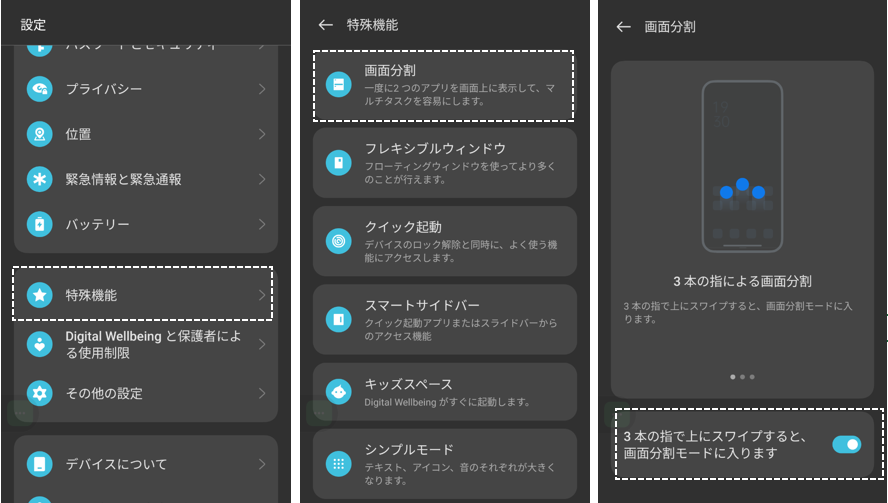
2)最近のタスク画面で、3ドットボタンをタップして「分割画面」をタップする
最近のタスク画面を開いて、レビュー画面の右上にある3ドットボタンをタップして、オプションの「分割画面」をタップします。
上画面に表示されるので、下画面に表示するアプリを選択すると、分割画面モードになります。
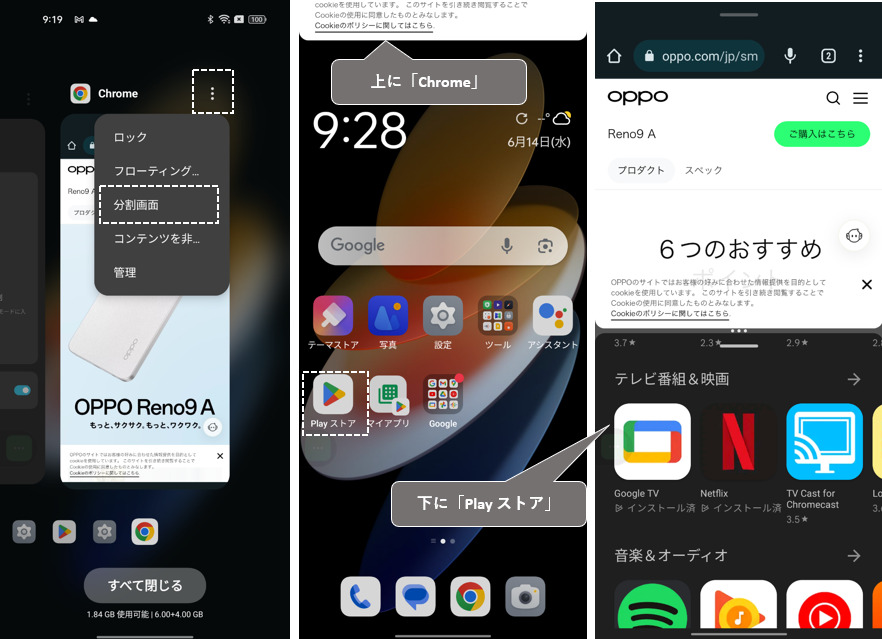
3)「スマートサイドバー」パネルのアプリアイコンを画面までドラッグ&ドロップする
「スマートサイドバー」を開いて、パネルにあるアプリアイコンを長押しして、画面上までドラッグ&ドロップします。
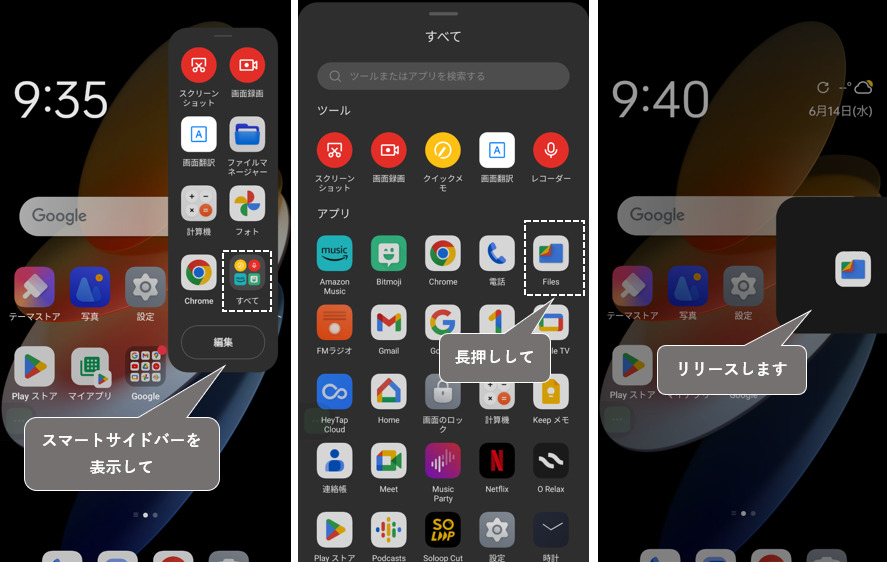
2.画面分割モードでの(ジェスチャー)操作
1)境界線の中央にある「...」をタップする
境界線の中央にある「...」をタップすると、「両側の位置を入れ替える」と表示されるので、もう一度タップすると、上下のアプリが入れ替わります。
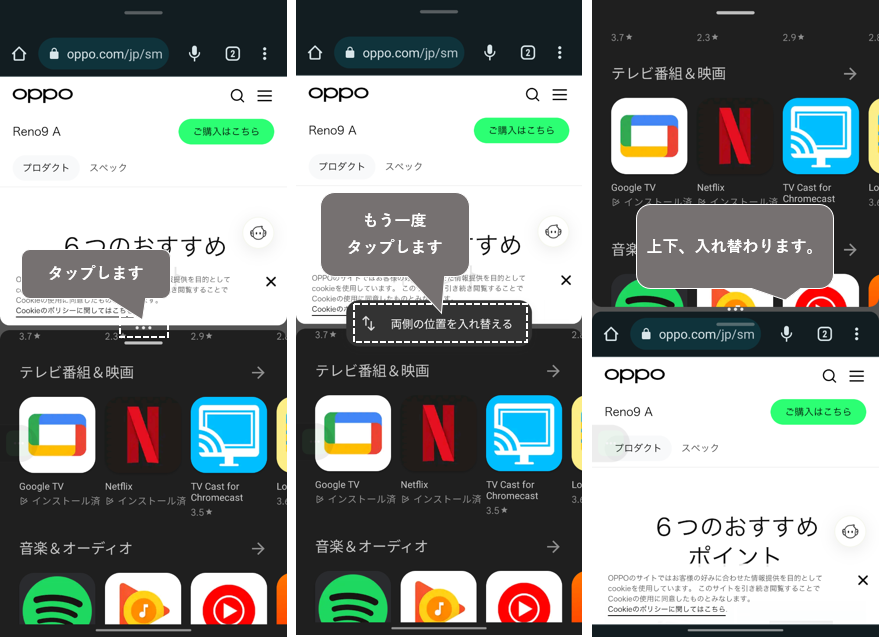
2)境界線の中央にある「...」を上下方向にスワイプする
境界線の中央にある「...」を上下にスワイプすると、画面のサイズが変わります。画面上部または下部までスワイプすると、分割画面モードを解消できます。
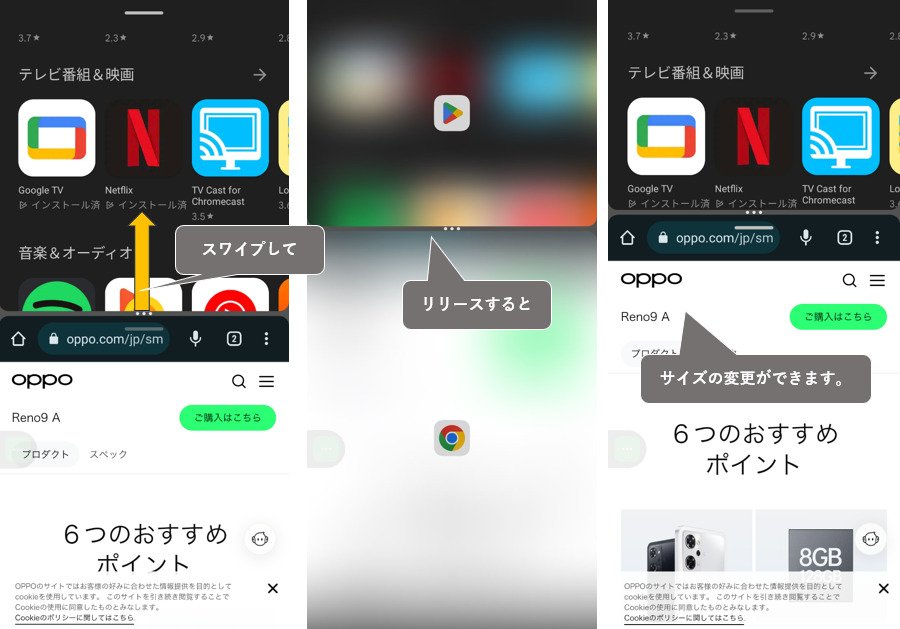
3)画面上のバーをドラッグ&ドロップする
各画面の上部にあるバーをドラッグ&ドロップすることで、上下画面の入れ替えやフローティングウィンドウにできます。
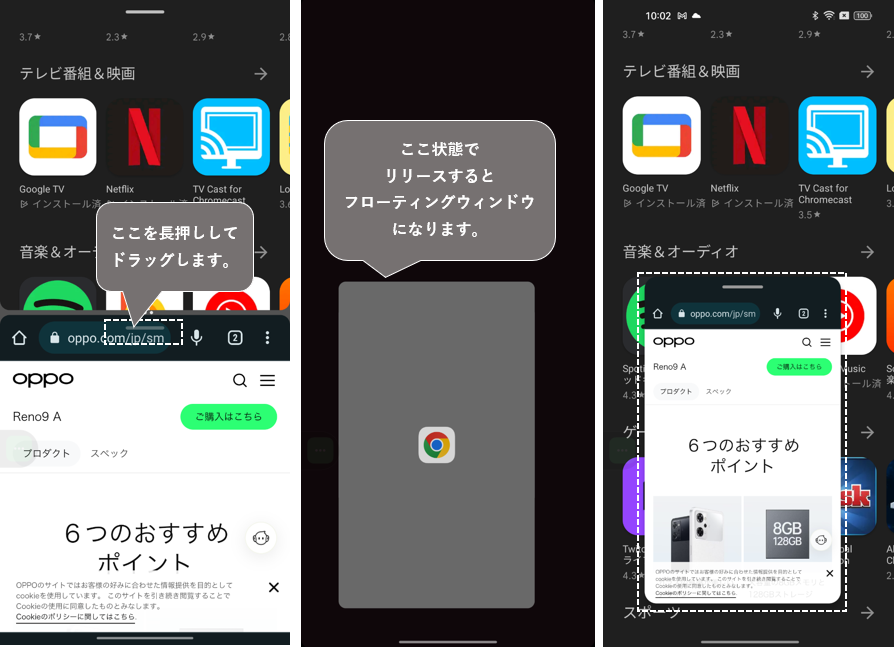
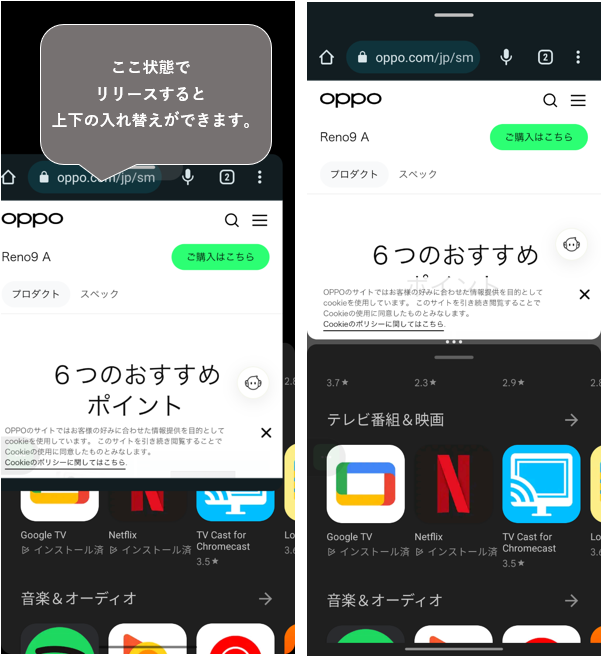
4)ジャスチャーナビゲーションの操作について
ジェスチャーナビゲーションを採用している場合、「戻る」操作は、上下画面それぞれに有効です。
最近のタスク画面のレビューは、分割画面モードで表示されます。